安卓自定义View进阶-MotionEvent详解
和 来讲解事件分发,而作为事件分发主角之一的 MotionEvent 并没有过多的说明,本文就带大家了解 MotionEvent 的相关内容,简要介绍触摸事件,主要包括 单点触控、多点触控、鼠标事件 以及 getAction() 和 getActionMasked() 的区别。
Android 将所有的输入事件都放在了 MotionEvent 中,随着安卓的不断发展壮大,MotionEvent 也开始变得越来越复杂,下面是我自己整理的 MotionEvent 大事记:
| 版本号 | 更新内容 |
|---|---|
| Android 1.0 (API 1 ) | 支持单点触控和轨迹球的事件。 |
| Android 1.6 (API 4 ) | 支持手势。 |
| Android 2.0 (API 5 ) | 支持多点触控。 |
| Android 3.1 (API 12) | 支持触控笔,鼠标,键盘,操纵杆,游戏控制器等输入工具。 |
以上仅仅是简要的说明几次比较大的变动,细小的修复和更新不计其数,此处就不一一列出了,反正也没人关心这些东西。 MotionEvent 负责集中处理所有类型设备的输入事件,但是由于某些设备使用的几率较小本文会忽略讲解,或者简要讲解,例如: 1、轨迹球只出现在最早的设备上,现代的设备上已经见不到了,本文不再叙述。 2、触控笔和手指处理流程基本相同,不再多说。 3、鼠标在手机上使用概率也比较小,会在文末简要介绍。
单点触控
单点触控就非常简单啦,入门的工程师都会用,上一篇文章也简要介绍过,主要涉及以下几个事件:
| 事件 | 简介 |
|---|---|
| ACTION_DOWN | 手指 初次接触到屏幕 时触发。 |
| ACTION_MOVE | 手指 在屏幕上滑动 时触发,会多次触发。 |
| ACTION_UP | 手指 离开屏幕 时触发。 |
| ACTION_CANCEL | 事件 被上层拦截 时触发。 |
| ACTION_OUTSIDE | 手指 不在控件区域 时触发。 |
和以下的几个方法:
| 方法 | 简介 |
|---|---|
| getAction() | 获取事件类型。 |
| getX() | 获得触摸点在当前 View 的 X 轴坐标。 |
| getY() | 获得触摸点在当前 View 的 Y 轴坐标。 |
| getRawX() | 获得触摸点在整个屏幕的 X 轴坐标。 |
| getRawY() | 获得触摸点在整个屏幕的 Y 轴坐标。 |
单点触控一次简单的交互流程是这样的:
手指落下(ACTION_DOWN) -> 多次移动(ACTION_MOVE) -> 离开(ACTION_UP)
本次事例中 ACTION_MOVE 有多次触发。
如果仅仅是单击(手指按下再抬起),不会触发 ACTION_MOVE。
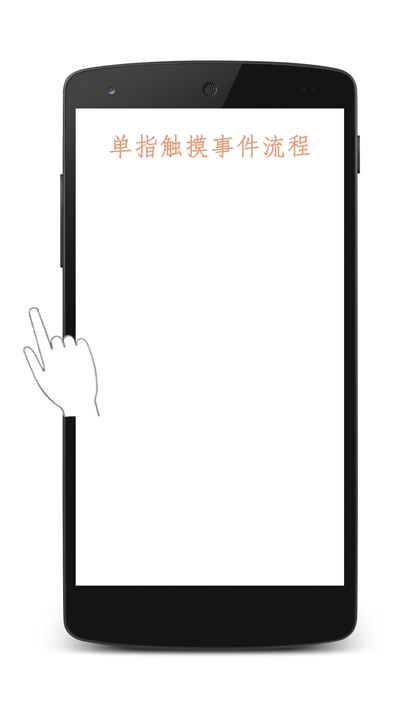
针对单点触控的事件处理一般是这样写的:
@Override
public boolean onTouchEvent(MotionEvent event) {
// ▼ 注意这里使用的是 getAction(),先埋一个小尾巴。
switch (event.getAction()){
case MotionEvent.ACTION_DOWN:
// 手指按下
break;
case MotionEvent.ACTION_MOVE:
// 手指移动
break;
case MotionEvent.ACTION_UP:
// 手指抬起
break;
case MotionEvent.ACTION_CANCEL:
// 事件被拦截
break;
case MotionEvent.ACTION_OUTSIDE:
// 超出区域
break;
}
return super.onTouchEvent(event);
}
相信小伙伴对此已经非常熟悉了,经常使用的东西,我也不啰嗦了。
但其中有两个比较特殊的事件: ACTION_CANCEL 和 ACTION_OUTSIDE 。 为什么说特殊呢,因为它们是由程序触发而产生的,而且触发条件也非常特殊,通常情况下即便不处理这两个事件也没有什么问题。接下来我们就扒一扒它们的真面目:
ACTION_CANCEL
ACTION_CANCEL 的触发条件是事件被上层拦截,然而我们在 一文中了解到当事件被上层 View 拦截的时候,ChildView 是收不到任何事件的,ChildView 收不到任何事件,自然也不会收到 ACTION_CANCEL 了,所以说这个 ACTION_CANCEL 的正确触发条件并不是这样,那么是什么呢?
事实上,只有上层 View 回收事件处理权的时候,ChildView 才会收到一个 ACTION_CANCEL 事件。
这样说可能不太容易理解,咱举个例子?

例如:上层 View 是一个 RecyclerView,它收到了一个
ACTION_DOWN事件,由于这个可能是点击事件,所以它先传递给对应 ItemView,询问 ItemView 是否需要这个事件,然而接下来又传递过来了一个ACTION_MOVE事件,且移动的方向和 RecyclerView 的可滑动方向一致,所以 RecyclerView 判断这个事件是滚动事件,于是要收回事件处理权,这时候对应的 ItemView 会收到一个ACTION_CANCEL,并且不会再收到后续事件。通俗一点?
RecyclerView:儿砸,这里有一个
ACTION_DOWN你看你要不要。 ItemView :好嘞,我看看。 RecyclerView:噫?居然是移动事件ACTION_MOVE,我要滚起来了,儿砸,我可能要把你送去你姑父家(缓存区)了,在这之前给你一个ACTION_CANCEL,你要收好啊。 ItemView :……这是实际开发中最有可能见到
ACTION_CANCEL的场景了。
ACTION_OUTSIDE
ACTION_OUTSIDE的触发条件更加奇葩,从字面上看,outside 意思不就是超出区域么?然而不论你如何滑动超出控件区域都不会触发 ACTION_OUTSIDE 这个事件。相信很多魔法师都对此很是疑惑,说好的超出区域呢?
实际上这个事件根本就不是在这里用的,看官方解释(装一下逼):
A movement has happened outside of the normal bounds of the UI element. This does not provide a full gesture, but only the initial location of the movement/touch.
一个触摸事件已经发生了UI元素的正常范围之外。因此不再提供完整的手势,只提供 运动/触摸 的初始位置。
我们知道,正常情况下,如果初始点击位置在该视图区域之外,该视图根本不可能会收到事件,然而,万事万物都不是绝对的,肯定还有一些特殊情况,你可曾还记得点击 Dialog 区域外关闭吗?Dialog 就是一个特殊的视图(没有占满屏幕大小的窗口),能够接收到视图区域外的事件(虽然在通常情况下你根本用不到这个事件),除了 Dialog 之外,你最可能看到这个事件的场景是悬浮窗,当然啦,想要接收到视图之外的事件需要一些特殊的设置。
设置视图的 WindowManager 布局参数的 flags为,这样点击事件发生在这个视图之外时,该视图就可以接收到一个
ACTION_OUTSIDE事件。参见StackOverflow:
由于这个事件用到的几率比较小,此处就不展开叙述了,以后用到的时候再详细讲解。
多点触控
Android 在 2.0 版本的时候开始支持多点触控,一旦出现了多点触控,很多东西就突然之间变得麻烦起来了,首先要解决的问题就是 多个手指同时按在屏幕上,会产生很多的事件,这些事件该如何区分呢?
为了区分这些事件,工程师们用了一个很简单的办法--编号,当手指第一次按下时产生一个唯一的号码,手指抬起或者事件被拦截就回收编号,就这么简单。
第一次按下的手指特殊处理作为主指针,之后按下的手指作为辅助指针,然后随之衍生出来了以下事件(注意增加的事件和事件简介的变化):
| 事件 | 简介 |
|---|---|
| ACTION_DOWN | 第一个 手指 初次接触到屏幕 时触发。 |
| ACTION_MOVE | 手指 在屏幕上滑动 时触发,会多次触发。 |
| ACTION_UP | 最后一个 手指 离开屏幕 时触发。 |
| ACTION_POINTER_DOWN | 有非主要的手指按下(即按下之前已经有手指在屏幕上)。 |
| ACTION_POINTER_UP | 有非主要的手指抬起(即抬起之后仍然有手指在屏幕上)。 |
| 以下事件类型不推荐使用 | ------------------ |
| ACTION_POINTER_1_DOWN | 第 2 个手指按下,已废弃,不推荐使用。 |
| ACTION_POINTER_2_DOWN | 第 3 个手指按下,已废弃,不推荐使用。 |
| ACTION_POINTER_3_DOWN | 第 4 个手指按下,已废弃,不推荐使用。 |
| ACTION_POINTER_1_UP | 第 2 个手指抬起,已废弃,不推荐使用。 |
| ACTION_POINTER_2_UP | 第 3 个手指抬起,已废弃,不推荐使用。 |
| ACTION_POINTER_3_UP | 第 4 个手指抬起,已废弃,不推荐使用。 |
和以下方法:
| 方法 | 简介 |
|---|---|
| getActionMasked() | 与 getAction() 类似,多点触控必须使用这个方法获取事件类型。 |
| getActionIndex() | 获取该事件是哪个指针(手指)产生的。 |
| getPointerCount() | 获取在屏幕上手指的个数。 |
| getPointerId(int pointerIndex) | 获取一个指针(手指)的唯一标识符ID,在手指按下和抬起之间ID始终不变。 |
| findPointerIndex(int pointerId) | 通过PointerId获取到当前状态下PointIndex,之后通过PointIndex获取其他内容。 |
| getX(int pointerIndex) | 获取某一个指针(手指)的X坐标 |
| getY(int pointerIndex) | 获取某一个指针(手指)的Y坐标 |
由于多点触控部分涉及内容比较多,也很复杂,我准备单独用一篇文章进行详细叙述,所以这里只叙述一些基础的内容作为铺垫:
getAction() 与 getActionMasked()
当多个手指在屏幕上按下的时候,会产生大量的事件,如何在获取事件类型的同时区分这些事件就是一个大问题了。
一般来说我们可以通过为事件添加一个int类型的index属性来区分,但是我们知道谷歌工程师是有洁癖的,为了添加一个通常数值不会超过10的index属性就浪费一个int大小的空间简直是不能忍受的,于是工程师们将这个index属性和事件类型直接合并了。
int类型共32位(0x00000000),他们用最低8位(0x000000ff)表示事件类型,再往前的8位(0x0000ff00)表示事件编号,以手指按下为例讲解数值是如何合成的:
ACTION_DOWN 的默认数值为 (0x00000000) ACTION_POINTER_DOWN 的默认数值为 (0x00000005)
| 手指按下 | 触发事件(数值) |
|---|---|
| 第1个手指按下 | ACTION_DOWN (0x00000000) |
| 第2个手指按下 | ACTION_POINTER_DOWN (0x00000105) |
| 第3个手指按下 | ACTION_POINTER_DOWN (0x00000205) |
| 第4个手指按下 | ACTION_POINTER_DOWN (0x00000305) |
注意: 上面表格中用粗体标示出的数值,可以看到随着按下手指数量的增加,这个数值也是一直变化的,进而导致我们使用 getAction() 获取到的数值无法与标准的事件类型进行对比,为了解决这个问题,他们创建了一个 getActionMasked() 方法,这个方法可以清除index数值,让其变成一个标准的事件类型。 1、多点触控时必须使用 getActionMasked() 来获取事件类型。 2、单点触控时由于事件数值不变,使用 getAction() 和 getActionMasked() 两个方法都可以。 3、使用 getActionIndex() 可以获取到这个index数值。不过请注意,getActionIndex() 只在 down 和 up 时有效,move 时是无效的。
目前来说获取事件类型使用 getActionMasked() 就行了,但是如果一定要编译时兼容古董版本的话,可以考虑使用这样的写法:
final int action = (Build.VERSION.SDK_INT >= Build.VERSION_CODES.FROYO)
? event.getActionMasked()
: event.getAction();
switch (action){
case MotionEvent.ACTION_DOWN:
// TODO
break;
}
PointId
虽然前面刚刚说了一个 actionIndex,可以使用 getActionIndex() 获得,但通过 actionIndex 字面意思知道,这个只表示事件的序号,而且根据其说明文档解释,这个 ActionIndex 只有在手指按下(down)和抬起(up)时是有用的,在移动(move)时是没有用的,事件追踪非常重要的一环就是移动(move),然而它却没卵用,这也太不实在了 ( ̄Д ̄)ノ
郑重声明:追踪事件流,请认准 PointId,这是唯一官方指定标准,不要相信 ActionIndex 那个小婊砸。
PointId 在手指按下时产生,手指抬起或者事件被取消后消失,是一个事件流程中唯一不变的标识,可以在手指按下时 通过 getPointerId(int pointerIndex) 获得。 (参数中的 pointerIndex 就是 actionIndex)
关于事件流的追踪等问题在讲解多点触控时再详细讲解。
历史数据(批处理)
由于我们的设备非常灵敏,手指稍微移动一下就会产生一个移动事件,所以移动事件会产生的特别频繁,为了提高效率,系统会将近期的多个移动事件(move)按照事件发生的顺序进行排序打包放在同一个 MotionEvent 中,与之对应的产生了以下方法:
| 事件 | 简介 |
|---|---|
| getHistorySize() | 获取历史事件集合大小 |
| getHistoricalX(int pos) | 获取第pos个历史事件x坐标 (pos < getHistorySize()) |
| getHistoricalY(int pos) | 获取第pos个历史事件y坐标 (pos < getHistorySize()) |
| getHistoricalX (int pin, int pos) | 获取第pin个手指的第pos个历史事件x坐标 (pin < getPointerCount(), pos < getHistorySize() ) |
| getHistoricalY (int pin, int pos) | 获取第pin个手指的第pos个历史事件y坐标 (pin < getPointerCount(), pos < getHistorySize() ) |
注意:
pin 全称是 pointerIndex,表示第几个手指,此处为了节省空间使用了缩写。
历史数据只有 ACTION_MOVE 事件。
历史数据单点触控和多点触控均可以用。
下面是官方文档给出的一个简单使用示例:
void printSamples(MotionEvent ev) {
final int historySize = ev.getHistorySize();
final int pointerCount = ev.getPointerCount();
for (int h = 0; h < historySize; h++) {
System.out.printf("At time %d:", ev.getHistoricalEventTime(h));
for (int p = 0; p < pointerCount; p++) {
System.out.printf("pointer %d: (%f,%f)",
ev.getPointerId(p), ev.getHistoricalX(p, h), ev.getHistoricalY(p, h));
}
}
System.out.printf("At time %d:", ev.getEventTime());
for (int p = 0; p < pointerCount; p++) {
System.out.printf("pointer %d: (%f,%f)",
ev.getPointerId(p), ev.getX(p), ev.getY(p));
}
}
获取事件发生的时间
获取事件发生的时间。
| 方法 | 简介 |
|---|---|
| getDownTime() | 获取手指按下时的时间。 |
| getEventTime() | 获取当前事件发生的时间。 |
| getHistoricalEventTime(int pos) | 获取历史事件发生的时间。 |
pos 表示历史数据中的第几个数据。( pos < getHistorySize() )
返回值类型为 long,单位是毫秒。
获取压力(接触面积大小)
MotionEvent支持获取某些输入设备(手指或触控笔)的与屏幕的接触面积和压力大小,主要有以下方法:
描述中使用了手指,触控笔也是一样的。
| 方法 | 简介 |
|---|---|
| getSize () | 获取第1个手指与屏幕接触面积的大小 |
| getSize (int pin) | 获取第pin个手指与屏幕接触面积的大小 |
| getHistoricalSize (int pos) | 获取历史数据中第1个手指在第pos次事件中的接触面积 |
| getHistoricalSize (int pin, int pos) | 获取历史数据中第pin个手指在第pos次事件中的接触面积 |
| getPressure () | 获取第一个手指的压力大小 |
| getPressure (int pin) | 获取第pin个手指的压力大小 |
| getHistoricalPressure (int pos) | 获取历史数据中第1个手指在第pos次事件中的压力大小 |
| getHistoricalPressure (int pin, int pos) | 获取历史数据中第pin个手指在第pos次事件中的压力大小 |
pin 全称是 pointerIndex,表示第几个手指。(pin < getPointerCount() )
pos 表示历史数据中的第几个数据。( pos < getHistorySize() )
注意:
1、获取接触面积大小和获取压力大小是需要硬件支持的。 2、非常不幸的是大部分设备所使用的电容屏不支持压力检测,但能够大致检测出接触面积。 3、大部分设备的 getPressure() 是使用接触面积来模拟的。 4、由于某些未知的原因(可能系统版本和硬件问题),某些设备不支持该方法。
我用不同的设备对这两个方法进行了测试,然而不同设备测试出来的结果不相同,之后经过我多方查证,发现是系统问题,有的设备上只有 getSize() 能用,有的设备上只有 getPressure() 能用,而有的则两个都不能用。
由于获取接触面积和获取压力大小受系统和硬件影响,使用的时候一定要进行数据检测,以防因为设备问题而导致程序出错。
鼠标事件
由于触控笔事件和手指事件处理流程大致相同,所以就不讲解了,这里讲解一下与鼠标相关的几个事件:
| 事件 | 简介 |
|---|---|
| ACTION_HOVER_ENTER | 指针移入到窗口或者View区域,但没有按下。 |
| ACTION_HOVER_MOVE | 指针在窗口或者View区域移动,但没有按下。 |
| ACTION_HOVER_EXIT | 指针移出到窗口或者View区域,但没有按下。 |
| ACTION_SCROLL | 滚轮滚动,可以触发水平滚动(AXIS_HSCROLL)或者垂直滚动(AXIS_VSCROLL) |
注意:
1、这些事件类型是 安卓4.0 (API 14) 才添加的。 2、使用 getActionMasked() 获得这些事件类型。 3、这些事件不会传递到 而是传递到 。
输入设备类型判断
输入设备类型判断也是安卓4.0 (API 14) 才添加的,主要包括以下几种设备:
| 设备类型 | 简介 |
|---|---|
| TOOL_TYPE_ERASER | 橡皮擦 |
| TOOL_TYPE_FINGER | 手指 |
| TOOL_TYPE_MOUSE | 鼠标 |
| TOOL_TYPE_STYLUS | 手写笔 |
| TOOL_TYPE_UNKNOWN | 未知类型 |
使用 getToolType(int pointerIndex) 来获取对应的输入设备类型,pointIndex可以为0,但必须小于 getPointerCount()。